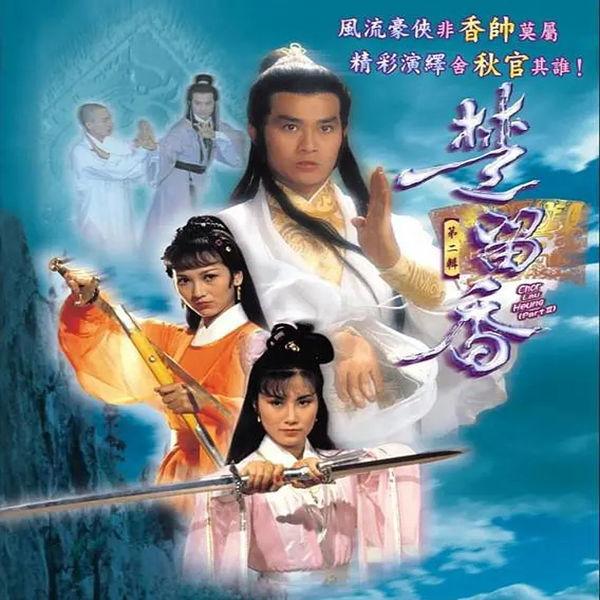cad中怎样删除部分线段(CAD如何快速删除图中的钢筋)

将CAD图导入Revit前,我们经常需要删除一些多余的信息,那么,在BIM软件CAD中,我们要如何快速删除图中的钢筋呢?下面就让我们一起来了解一下吧。
在CAD图中,我们一个钢筋标注,双击它,进入编辑模式,然后呢,选中一级钢筋的符号,进行复制。
然后按快捷键F,找到Find,点击进入,把我们刚刚复制的一级钢筋的符号粘贴到“查找内容”中,此时虽然框内没有显示,但只要下方的“查找”由灰色变为蓝色,则代表我们已经粘贴成功。把“查找范围”设为整个图形,勾选列出结果。
点击查找,确定,再点击右边的查找选择集,使用快捷键E将所有一级钢筋删除。
我们还可以选中钢筋,再右键,选择类似对象,再使用快捷键E将其删除。
好了,以上就是BIM公司的小编为大家带来的 CAD如何快速删除图中的钢筋 了,希望对大家有所帮助。
,免责声明:本文仅代表文章作者的个人观点,与本站无关。其原创性、真实性以及文中陈述文字和内容未经本站证实,对本文以及其中全部或者部分内容文字的真实性、完整性和原创性本站不作任何保证或承诺,请读者仅作参考,并自行核实相关内容。文章投诉邮箱:anhduc.ph@yahoo.com